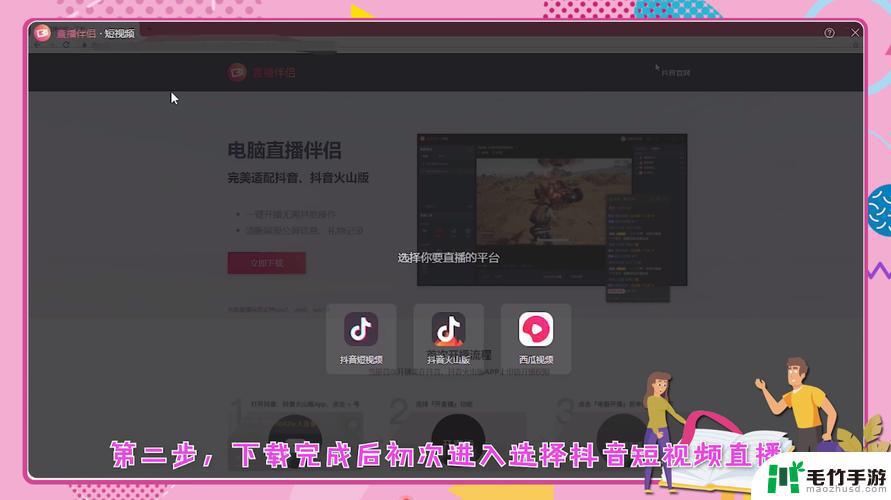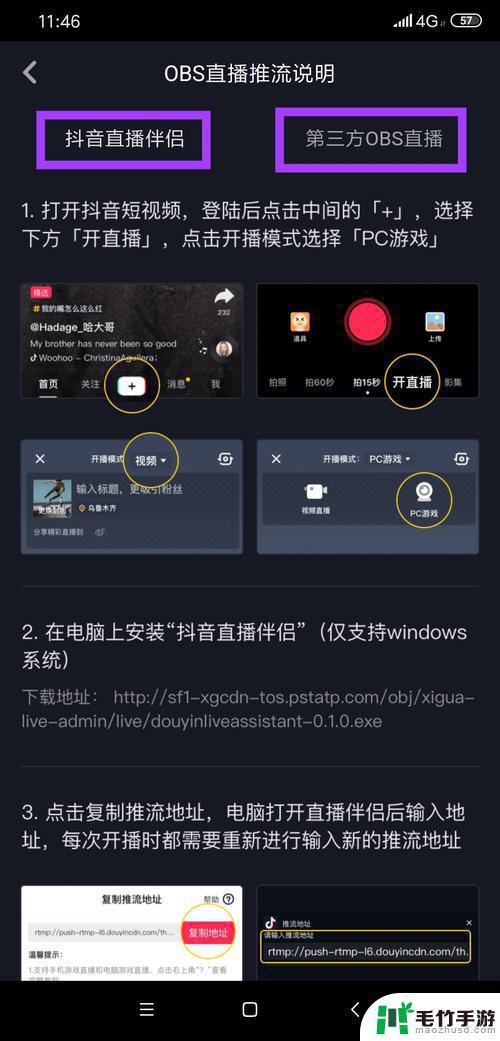电脑上如何直播手机画面
随着手机的普及和网络的快速发展,越来越多的人开始利用手机进行直播,有时候我们可能希望将手机画面投射到电脑上,以便更好地展示给观众或进行后期编辑。如何在电脑上直播手机画面呢?一种简单而便捷的方法就是使用哔哩哔哩直播功能。通过下载并安装哔哩哔哩手机客户端,我们可以将手机上的内容通过投屏功能传输到电脑上,实现手机画面的直播。这不仅方便了我们的操作,还可以提高直播的质量和观看体验。
如何在手机上使用哔哩哔哩直播功能投屏到电脑
具体步骤:
1.[电脑上】安装好“哔哩哔哩直播姬”,打开并登陆
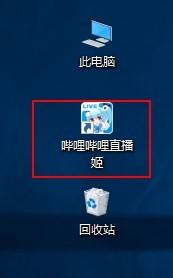
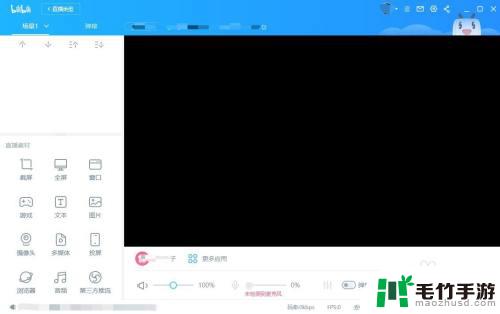
2.[电脑上】在直播姬上点击“投屏”,弹出“扫描”投屏按钮
设置一下“手机音量”,获取手机音量的大小
下边有一个二维码,使用手机端的直播投屏工具进行扫描,下面进行介绍
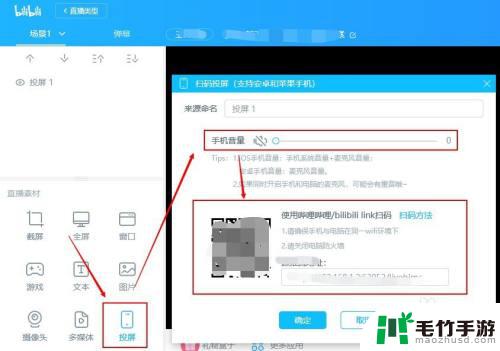
3.【在手机上】打开哔哩哔哩APP,并登陆
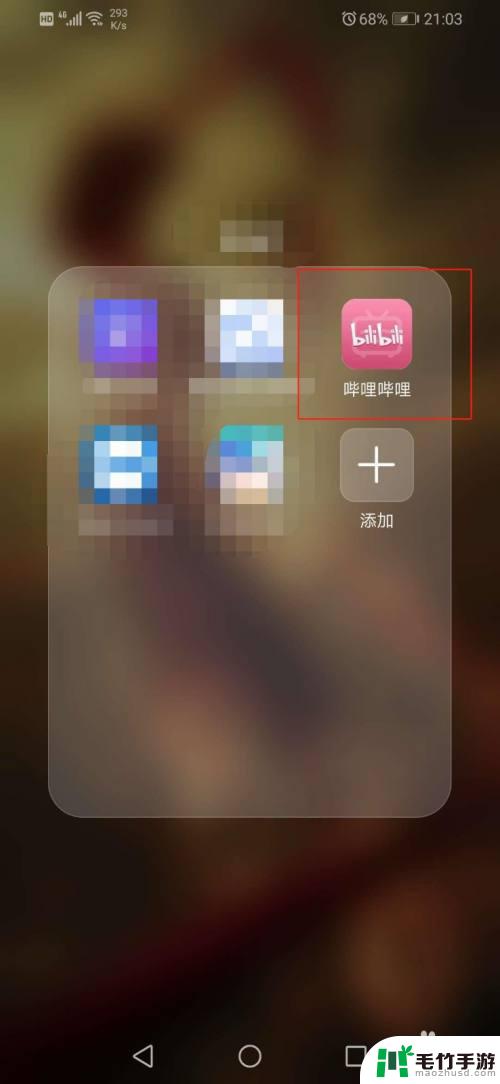
4.【在手机上】点击菜单选项“直播”,点击右下角“我要直播”
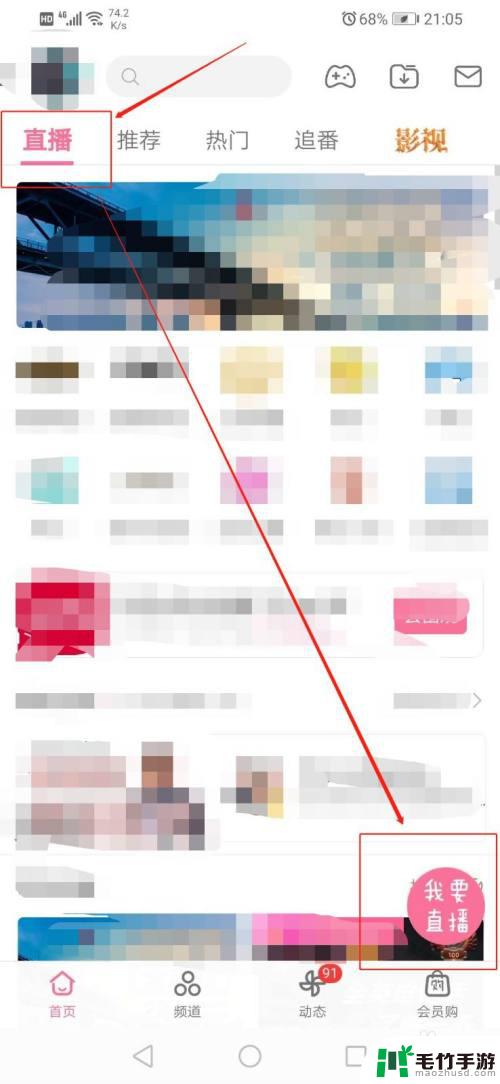
5.【在手机上】进入设置界面,设置一下直播标题,点击“录屏直播”
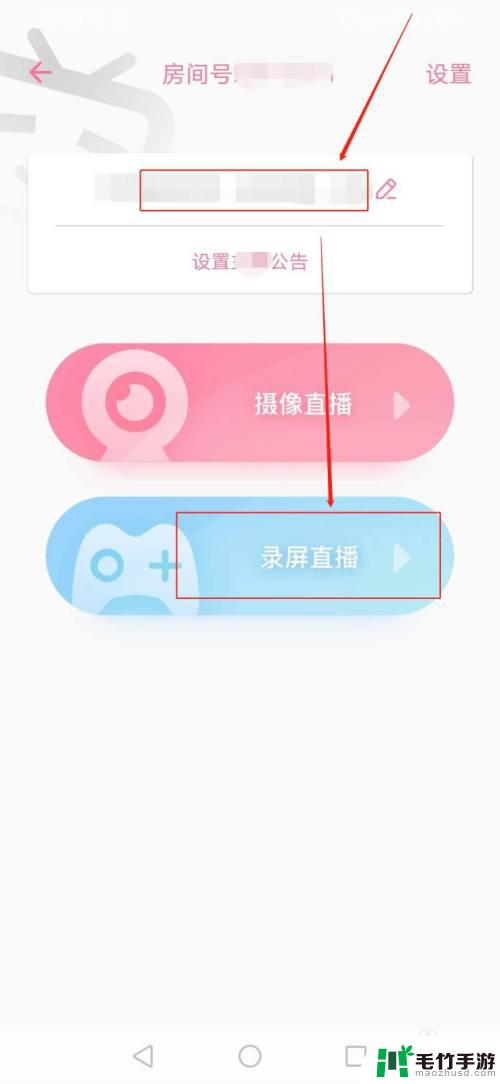
6.【在手机上】然后设置直播“选择分区”
点击一下右上角的“横屏”
点击“投屏”
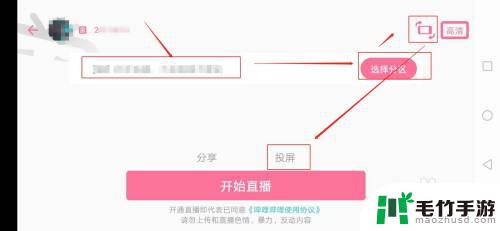
7.【在手机上】然后一个扫描界面,扫描电脑上直播姬上刚才出现的二维码
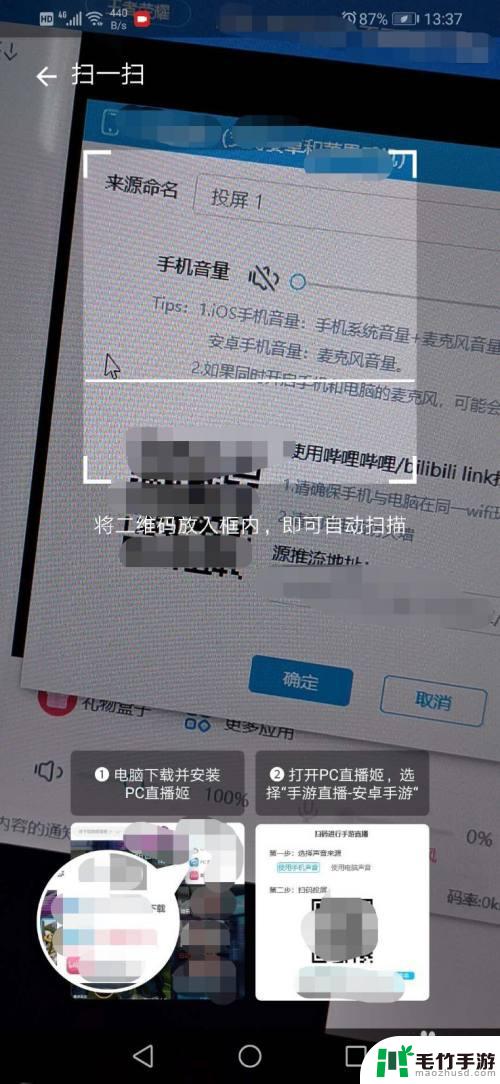
8.【在手机上】手机上就提示正在投屏中
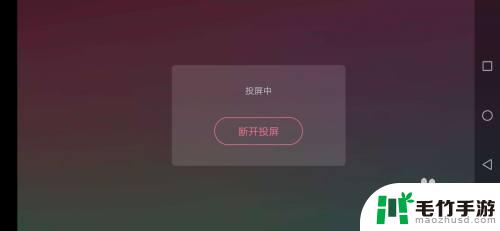
9.【手机上】打开你要直播的应用、内容......
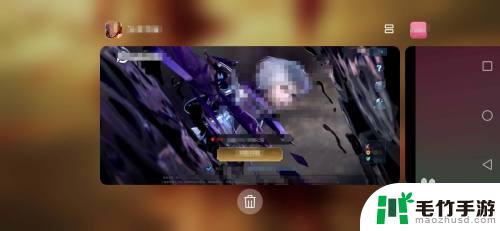
10.【在电脑上】电脑上就可以看到手机投屏过来的内容了
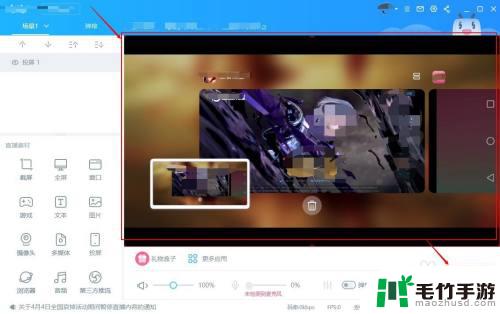
11.【在电脑上】点击右下角“开始直播”即可
以上就是电脑上如何直播手机画面的全部内容,如果遇到这种情况,你可以按照以上操作进行解决,非常简单快速,一步到位。